I den här handledningen visar jag dig hur du kan beskära och dela former i Adobe Illustrator. Vi kommer att tillsammans bryta ner en cirkel i fyra separata delar. Genom att följa dessa steg kommer du att förvärva förmågan att inte bara skapa estetiska designer, utan också att skapa funktionella grafik. Låt oss börja!
Viktigaste insikter
- Du lär dig hur du med linjesegmentverktyget ritar linjer som används för att dela former.
- Genom att centrera och justera linjer kan du göra exakta skärningar i dina former.
- Med det direkta urvalverktyget kan du enkelt välja och redigera delar av en form.
Steg-för-steg-handledning
Först behöver du en form som du vill redigera. Vi börjar enkelt med en cirkel. För att skapa den, välj formverktyget och dra en cirkel.
Nu när du har din cirkel vill vi dela den i fyra separata delar. För detta behöver du linjesegmentverktyget. Håll Skift-tangenten nedtryckt när du drar en vertikal linje lite längre än cirkeldiametern.
I detta steg bör du markera linjen och ge den en svart färg för konturen. Ställ värdet på konturen till cirka 3 för att öka synligheten.
För att ytterligare dela formen, dra en annan linje tvärs över cirkeln medan du håller ned Skift-tangenten. Även denna linje måste vara längre än cirkeldiametern för att möjliggöra en perfekt skärning.
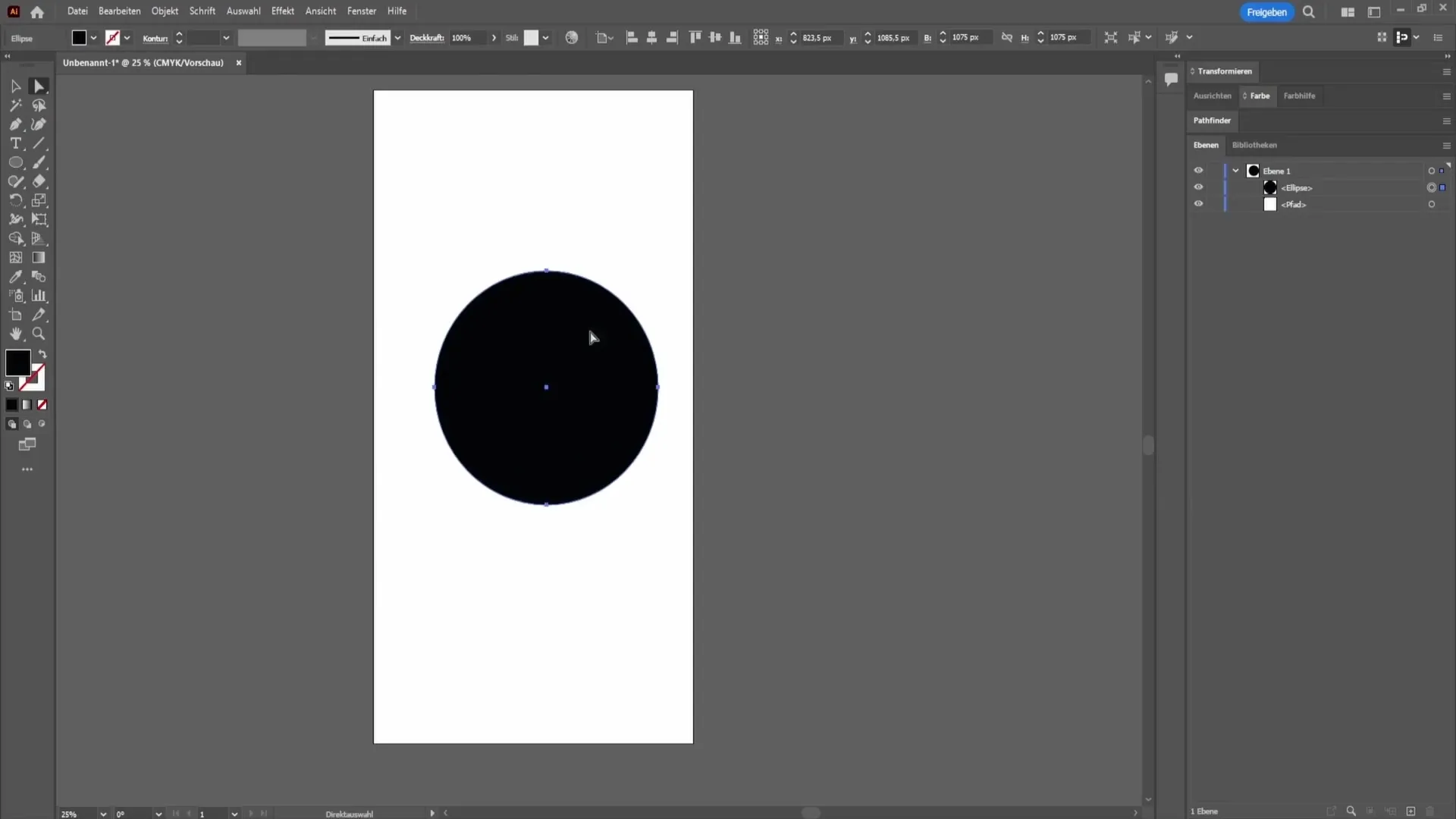
När du har skapat båda linjerna är det viktigt att korrekt justera dem. Markera alla former genom att använda Ctrl + A (Windows) eller Cmd + A (Mac) kombinationen. Välj både cirkeln och linjerna.
Därefter byter du till markeringsverktyget. Med detta verktyg centrera du linjerna både horisontellt och vertikalt mot din cirkel. På så sätt säkerställer du att skärningarna är precis mitt på cirkeln.
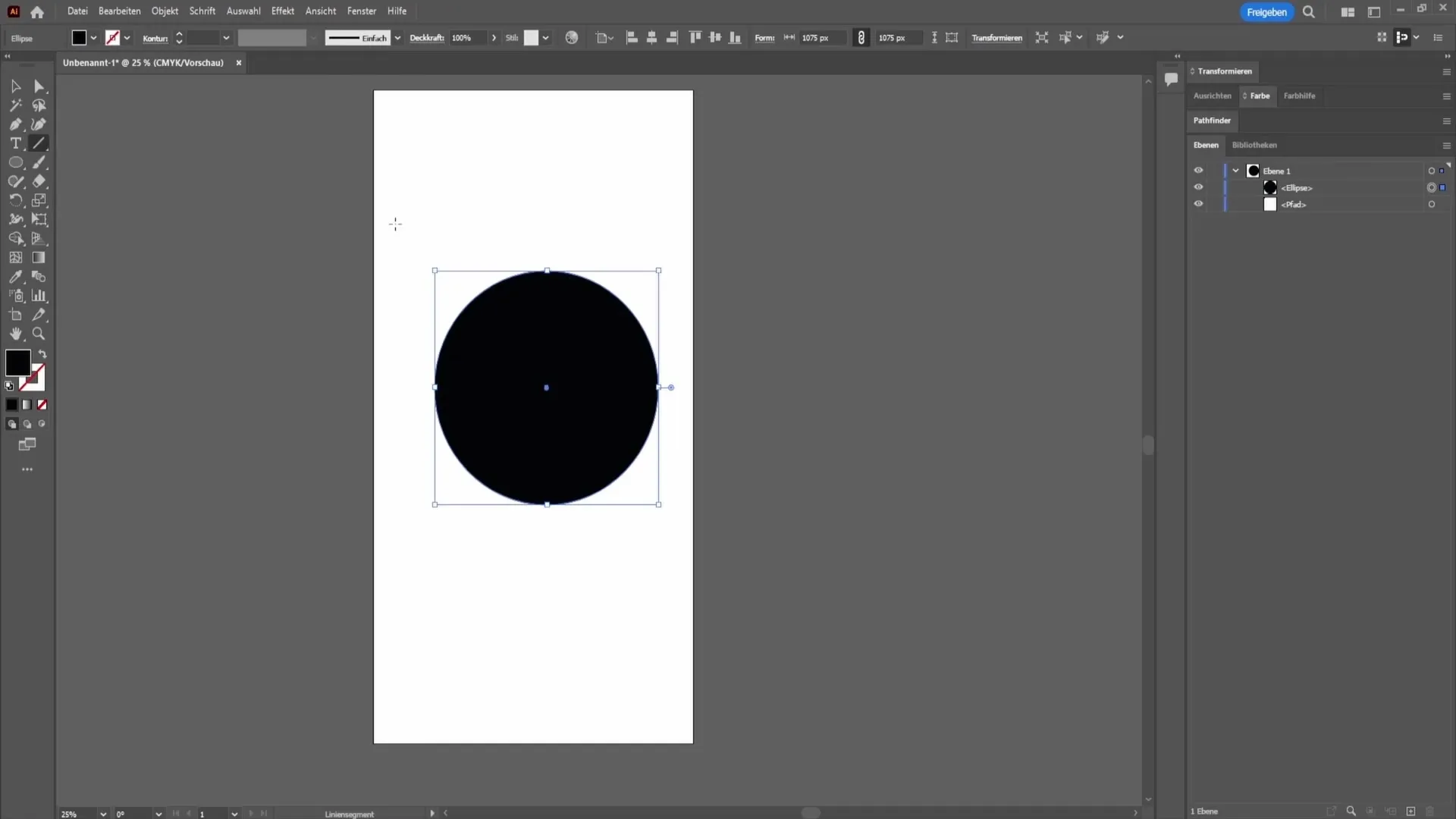
Markera allt igen och välj sedan pipettverktyget. Klicka med pipetten i det svarta området för att överföra linjens färg till det önskade objektet.
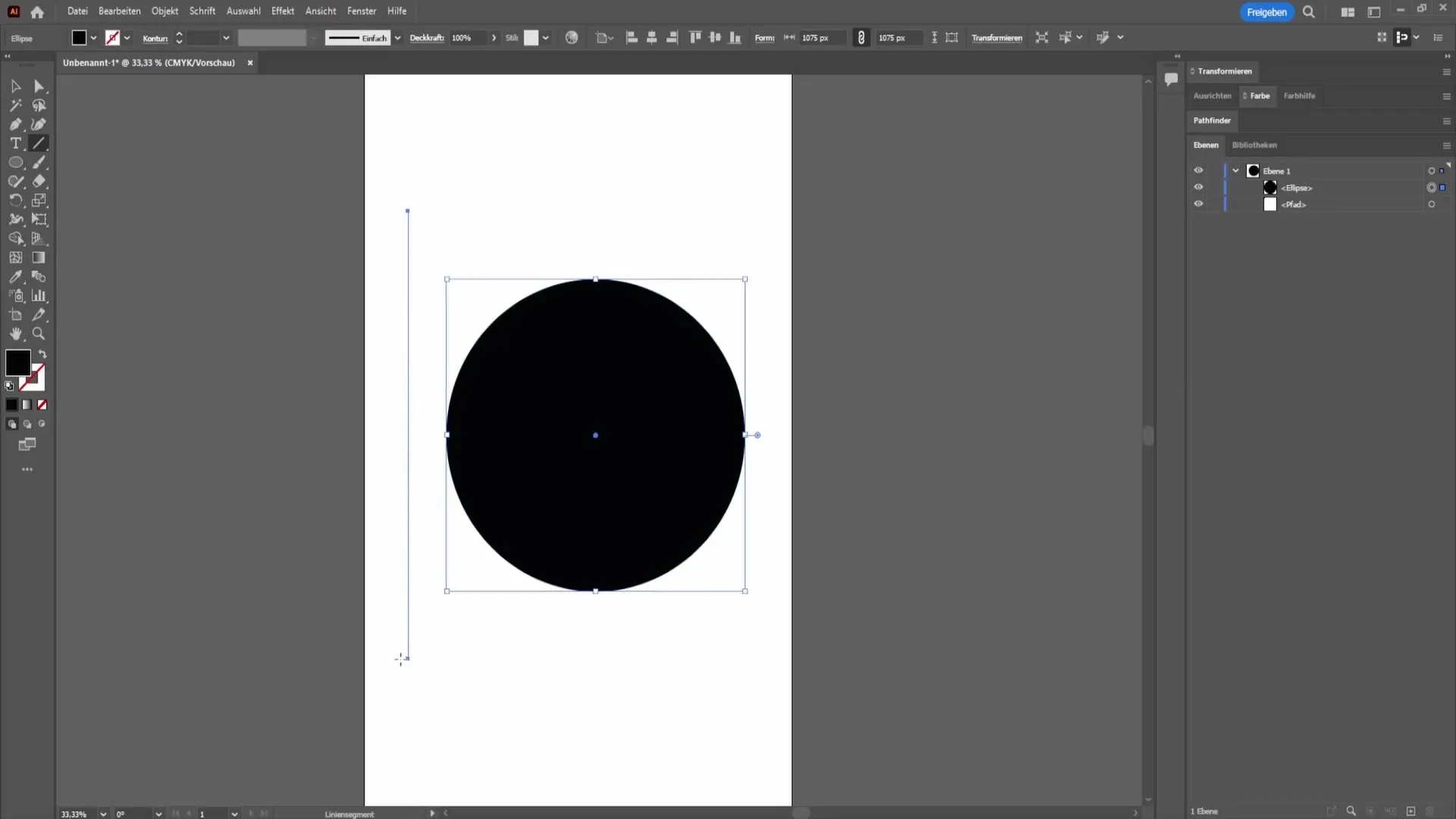
Till sist använder du formverktyget. Klicka i tur och ordning på de olika delarna av cirkeln. Dessa är de valfria delarna som vi vill skapa.
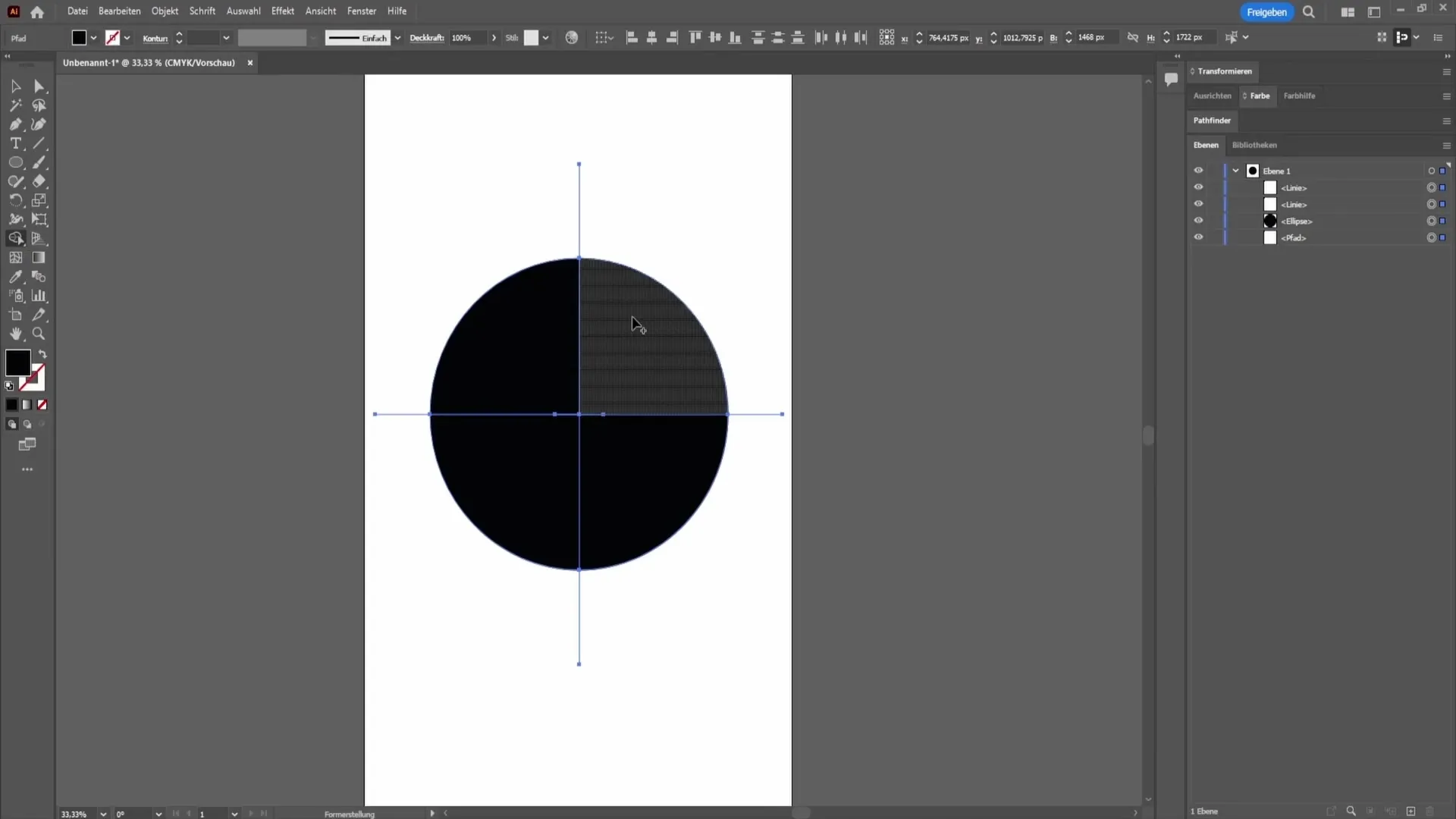
När du har klickat på delarna, byt sedan till det direkta urvalverktyget. Klicka i det tomma området utanför cirkeln för att avmarkera och dra sedan ut de enskilda delarna som du behöver.
Sammanfattning - Beskära och dela former i Adobe Illustrator
Genom ovanstående steg kan du beskära och dela former i Adobe Illustrator. Att klippa former öppnar många kreativa möjligheter inom grafisk design, så att du kan låta din kreativitet flöda fritt.
Vanliga frågor
Vad är linjesegmentverktyget i Adobe Illustrator?Linjesegmentverktyget används för att rita raka linjer och är särskilt användbart för att skapa skärlinjer.
Varför måste jag hålla ner Skift-tangenten?Skift-tangenten förhindrar att linjerna dras snett och ser till att de förblir perfekt vertikala eller horisontella.
Hur kan jag fortsätta redigera delarna efter beskärningen?Du kan välja delarna med det direkta urvalverktyget och sedan flytta, transformera eller färglägga dem.


